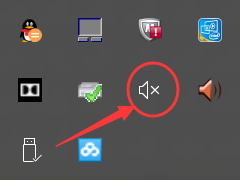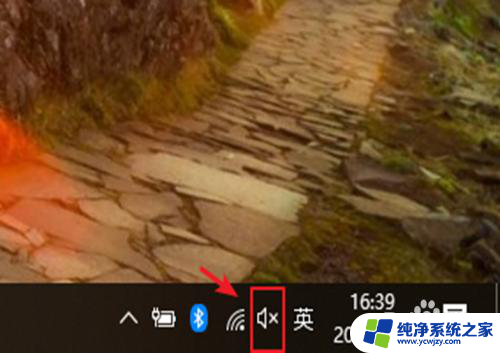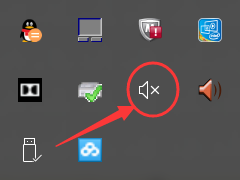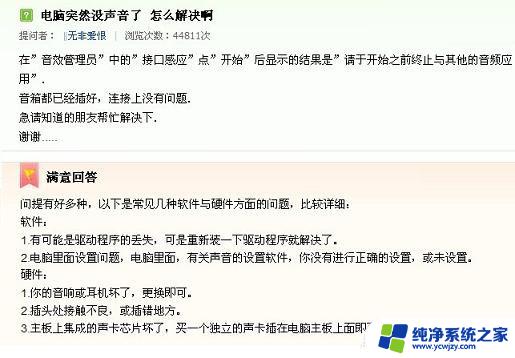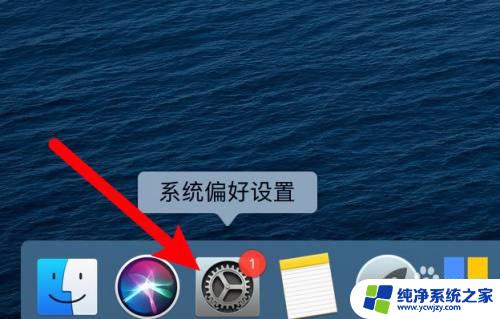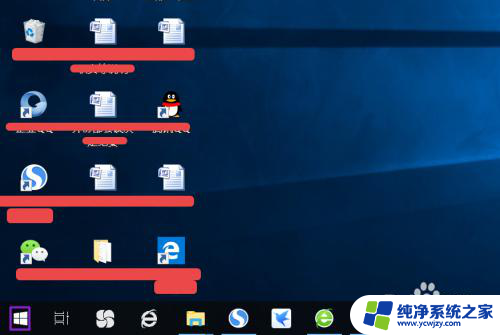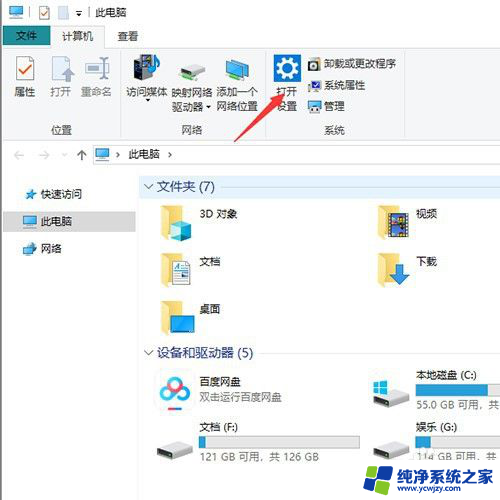dell电脑没声音了 如何恢复 笔记本电脑突然没有声音了怎么回事
更新时间:2024-02-24 09:45:37作者:xiaoliu
最近使用Dell笔记本电脑时,突然发现没有声音了,让人感到困惑和不安,没有声音可能会影响我们的工作和娱乐体验,因此需要及时解决这个问题。在遇到笔记本电脑没有声音的情况时,我们可以通过一些简单的方法来尝试恢复声音,让电脑重新发出声音,让我们能够继续享受音乐、视频和游戏带来的乐趣。接下来让我们一起探讨一下Dell电脑没有声音的可能原因及解决方法。
方法如下:
1.首先用鼠标右键点击此电脑。
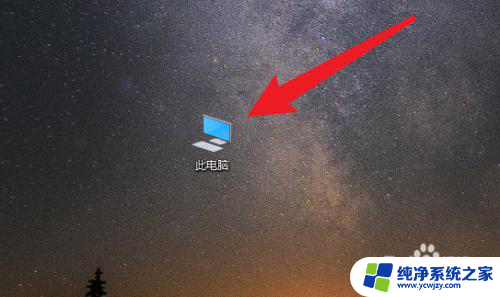
2.然后点击管理。
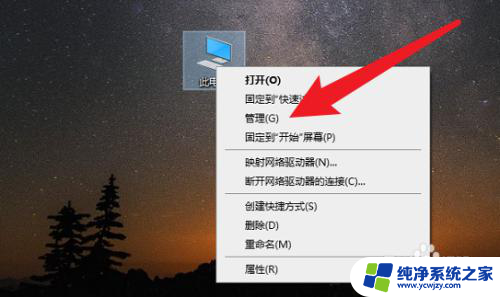
3.打开设备管理器。
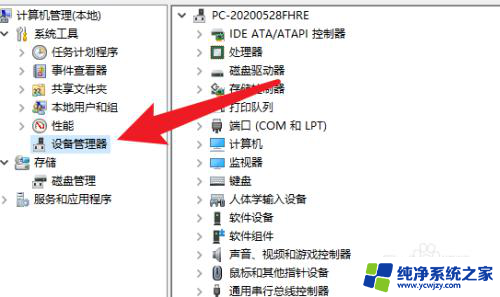
4.右键点击扬声器。
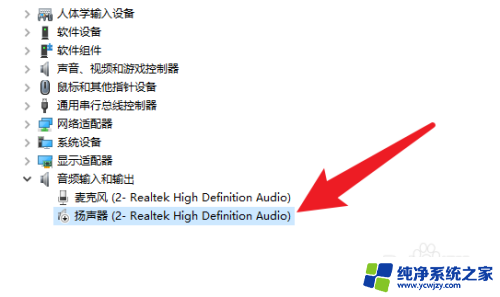
5.点击启用设备后,笔记本的声音就恢复正常了。
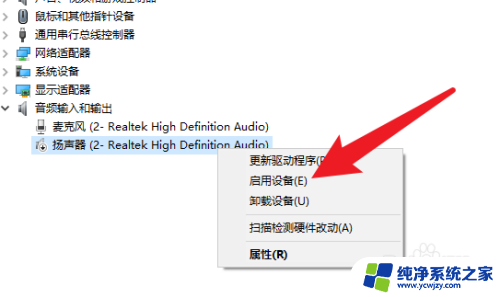
以上就是关于dell电脑没有声音的解决方法的全部内容,如果你也遇到了这个问题,可以尝试根据以上小编提供的方法来解决,希望这些方法对大家有所帮助。